Jak przesyłać strumieniowo muzykę do wielu urządzeń jednocześnie na iPhonie i Androidzie
Na imprezie, jeśli nie ma głośników lub głośników niskotonowych, szkoda. Dla ludzi takich jak ja nie ma imprezy bez muzyki. Co więc robić w takich sytuacjach? Co jeśli powiem ci, że można sprawić, aby każdy smartfon był głośnikiem i odtwarzał tę samą muzykę na wielu telefonach jednocześnie. Cóż, nie żartuję, ponieważ doskonała aplikacja AmpMe umożliwia strumieniowe przesyłanie muzyki do wielu urządzeń jednocześnie na iPhonie i Androidzie. Co więcej, jest to platforma wieloplatformowa, więc niezależnie od urządzenia (Android/iOS) możesz synchronizować muzykę/imprezy. Przejdźmy więc do tego i zobaczmy, jak to działa.
Przesyłaj muzykę do wielu urządzeń jednocześnie
1. Aby rozpocząć, pobierz i zainstaluj aplikację dla Android i iOS z odpowiednich sklepów z aplikacjami.
2. Uruchom aplikację po jej zainstalowaniu. Najważniejszą rzeczą, którą chcesz zrobić, jest Włącz usługi lokalizacyjne na smartfonie i zezwól aplikacji AmpMe na dostęp do niego.
3. Teraz poczekaj, aż AmpMe wykona swoją magię. Wyszuka pobliskie imprezy, co oznacza, że zostaną wymienieni użytkownicy słuchający muzyki z aplikacji AmpMe. Stuknij w ten, który uważasz za podobny do Twojego zainteresowania. Dla mnie wykrył nawet imprezy o odległości powyżej 200 km.
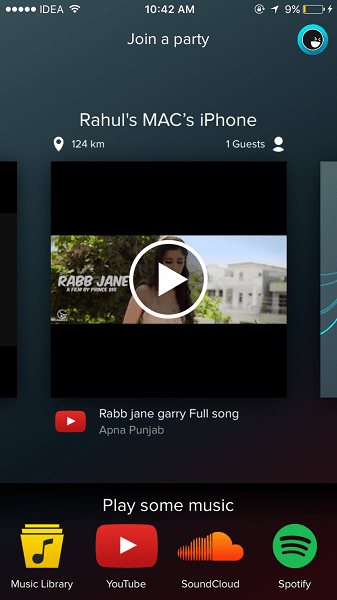
4. Utwór w wybranej grupie zostanie zsynchronizowany i rozpocznie się odtwarzanie dokładnie w tym samym miejscu, w którym jest odtwarzany na urządzeniu hosta. Jeśli to nie jest niesamowite, to co jest?
5. Aby rozpocząć lub zorganizować własną imprezę, dotknij music Library i zezwól aplikacji na dostęp do biblioteki muzycznej. Istnieją również opcje odtwarzania muzyki z YouTube, SoundCloud i Spotify.
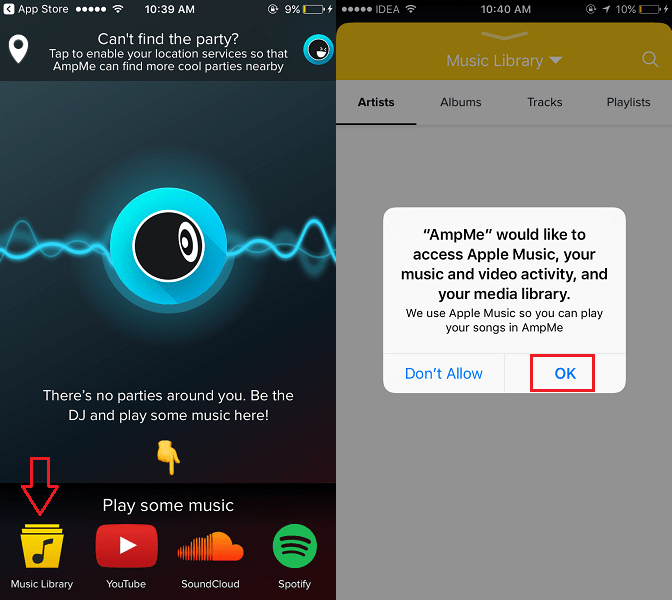
6. Dodaj utwory do swojej imprezy za pomocą Dodaj ikonę muzyki w prawym dolnym rogu ekranu odtwarzania utworu. Możesz dodawać utwory z wielu źródeł. Aby wybrać żądany, dotknij rozwijanego menu u góry i wybierz ten, który chcesz.
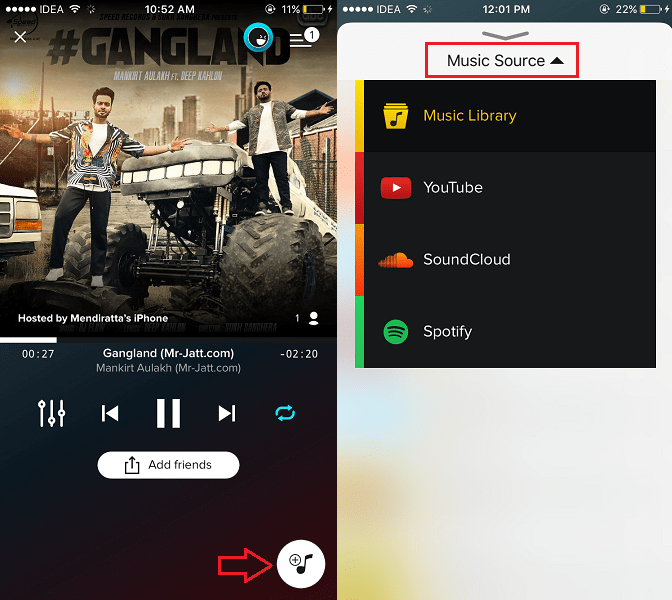
7. W razie potrzeby możesz później usunąć utwory. W tym celu dotknij ikony listy odtwarzania (3 linie) w prawym górnym rogu ekranu odtwarzania utworu. Następnie dotknij 3 kropek obok żądanego utworu, który chcesz usunąć i wybierz usunąć.
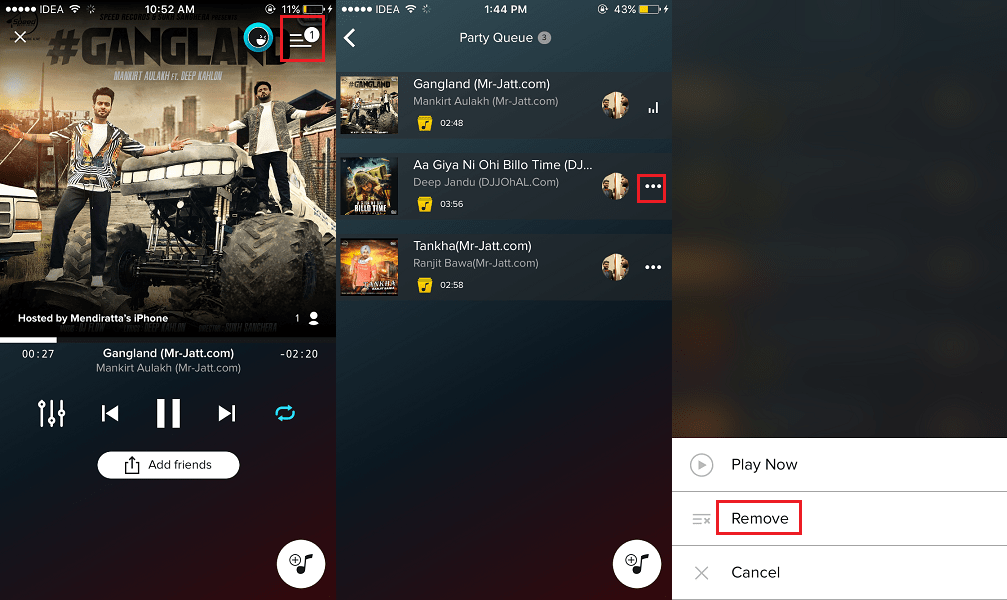
8. Oprócz użytkowników wyszukujących Twoją imprezę na ekranie głównym aplikacji, możesz bezpośrednio zaprosić lub dodać znajomych do swojej imprezy. W tym celu dotknij Dodaj znajomych poniżej elementów sterujących multimediami na ekranie odtwarzania utworu.
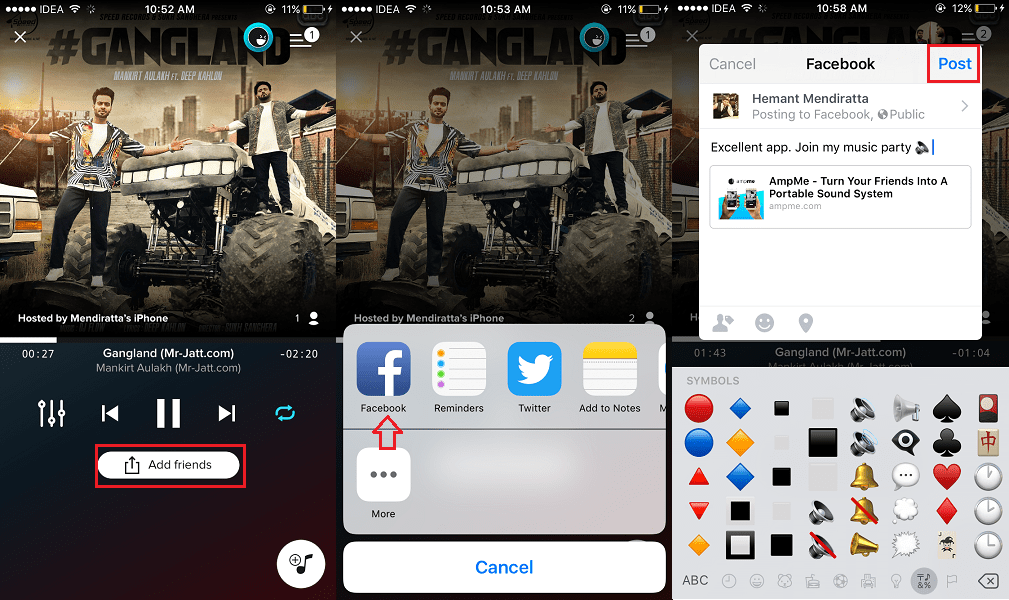
Wybierz żądaną platformę, na której chcesz udostępnić link do swojej drużyny.
Korzystając z tego linku, Twoi znajomi mogą łatwo dołączyć do Twojej imprezy, a utwór odtwarzany na Twoim urządzeniu będzie odtwarzany z tego samego znacznika czasu. Jeśli go wstrzymasz, zostanie wstrzymany na innych urządzeniach. Zmiana utworu zmieni go również na innych telefonach. Fajne, prawda?
Polecamy: Jak nagrywać wideo podczas odtwarzania muzyki na iPhonie i Androidzie?
Inne ustawienia, które powinieneś wiedzieć
Jeśli chcesz samodzielnie kontrolować swoją drużynę, nie dając kontroli nikomu, kto do niej dołączy, skonfiguruj następujące ustawienia.
- Stuknij w ikonę ustawień (3 linie z kółkami) zaznaczoną na obrazku poniżej.

- Na następnym ekranie przesuń suwak maksymalnie w lewo.
Dzięki temu tylko Ty możesz wstrzymywać/odtwarzać i kontrolować swoją muzykę. Możesz to zmienić w dowolnym momencie.
Inną rzeczą, którą możesz zrobić z AmpMe, jest ustawienie swojego zdjęcia profilowego. Aby to zrobić, dotknij ikony AmpMe na ekranie odtwarzania utworu i dotknij Zmień moje zdjęcie.
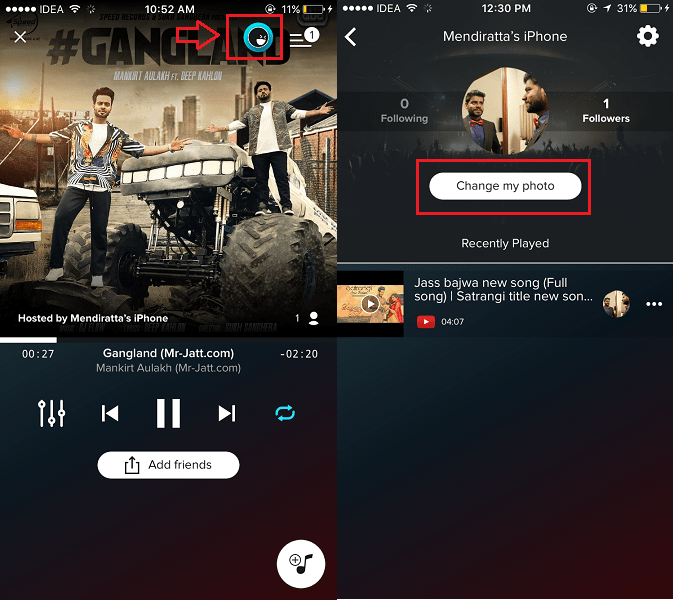
To było wszystko w doskonałej aplikacji AmpMe. Mamy nadzieję, że udało Ci się jednocześnie odtwarzać tę samą muzykę z wielu telefonów na Androidzie lub iOS.
Będę miał go na swoim iPhonie już od dłuższego czasu. A ty? Podziel się swoimi przemyśleniami w komentarzach poniżej.
Derniers articles